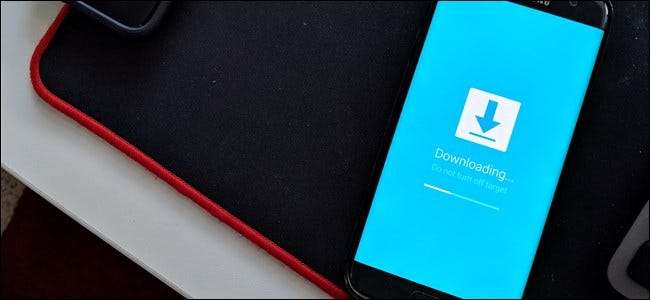
삼성 스마트 스위치 은 (는) 기존 장치에서 새 Galaxy 휴대폰으로 데이터를 전송하는 고유 한 도구이지만 휴대폰을 빠르고 쉽게 업데이트 할 수있는 방법도 제공합니다. 방법은 다음과 같습니다.
스마트 스위치 란?
Smart Switch는 Android, Windows Phone (haha) 또는 iPhone 등 오래된 휴대 전화에서 빠르고 쉽게 전환 할 수있는 삼성의 도구입니다. 사용자가 이전 휴대폰의 모든 중요한 데이터를 새로운 Galaxy 핸드셋으로 가져올 수 있도록 도와줍니다. 다음과 같이 사용할 수 있습니다. Android 앱 Android에서 Android로 직접 전송하지만 PC 또는 Mac 앱이 더 완전한 기능을 제공합니다.
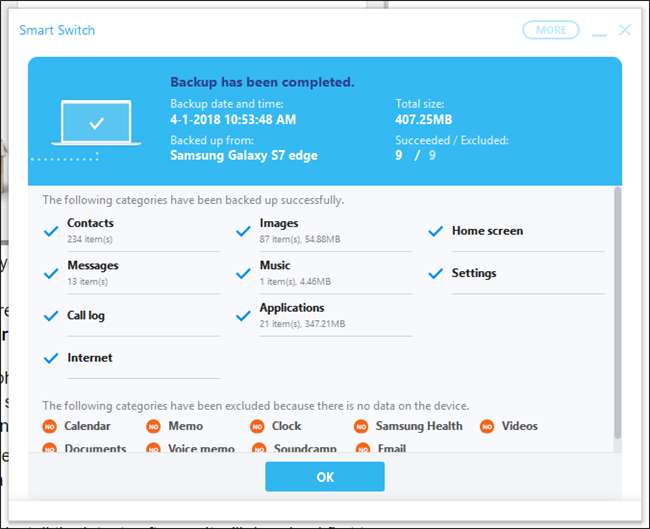
예를 들어 Galaxy 핸드셋의 백업 도구로 사용할 수 있으며 휴대폰에서 PC로 모든 중요한 데이터를 백업하는 옵션을 제공합니다. 또한 해당 데이터를 암호화하여 안전하고 안전하게 유지하는 옵션도 있습니다.
그러나 PC 또는 Mac 용 Smart Switch는 Galaxy 핸드셋을 업데이트하는 빠르고 쉬운 방법도 제공합니다. 업데이트 속도를 높이기 위해 반드시 이동 통신사의 승인이나 일부를 우회하는 것은 아니지만 이동 통신사가 휴대 전화에 업데이트를 푸시하고 있지만 아직 업데이트가 없다는 것을 알고있을 때 줄을 건너 뛸 수있는 방법을 제공합니다.
스마트 스위치를 사용하여 휴대폰을 업데이트하는 방법
먼저 컴퓨터에 Smart Switch가 설치되어 있어야합니다. 계속해서 다운로드하세요 여기에서 설치하십시오.
다음으로 Galaxy 휴대폰을 연결하고이 작업을 수행합니다.
USB를 통해 휴대폰을 연결 한 상태에서 Smart Switch를 실행하십시오. 휴대 전화를 찾은 다음 자동으로 연결하는 데 몇 분 정도 걸립니다. 보안 잠금 화면을 사용중인 경우 Smart Switch를 연결하려면 먼저 기기를 잠금 해제해야합니다.
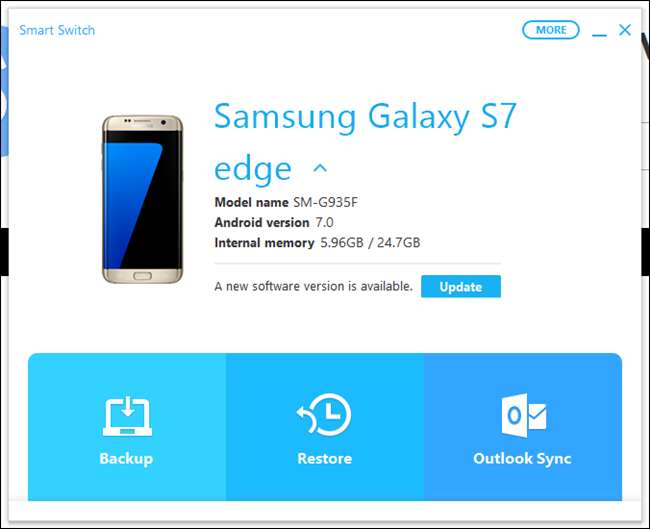
연결이 설정되고 휴대 전화가 잠금 해제되면 Smart Switch가 사용 가능한 업데이트가 있는지 알려줍니다. 설치할 것이 있으면“업데이트”버튼을 클릭하십시오.
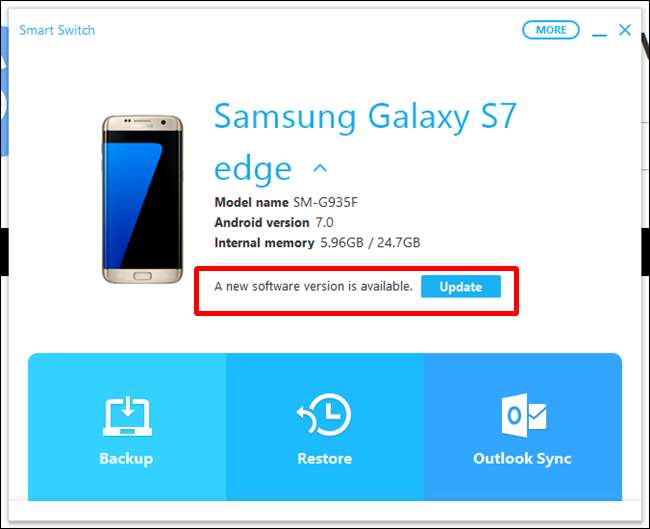
휴대 전화를 최신 버전으로 업데이트 할 것임을 알려주는 대화 상자가 나타납니다. 시작하려면 "계속"을 클릭하십시오.
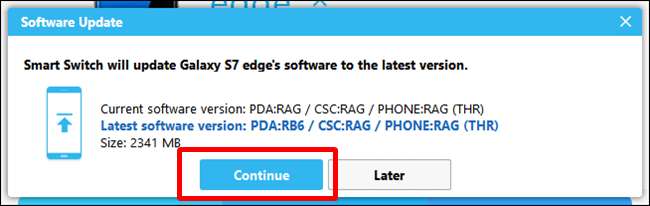
일반적인 경고 및 참고 사항이있는 또 다른 창이 나타납니다. 계속하려면“모두 확인 됨”을 클릭하십시오.
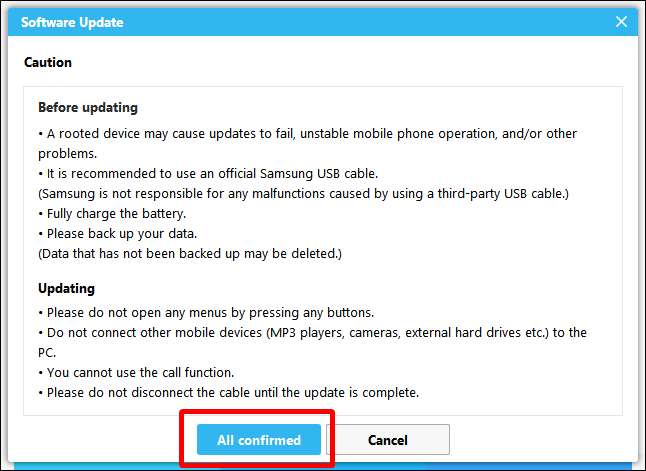
다운로드가 즉시 시작됩니다. 업데이트 파일의 크기와 인터넷 연결에 따라 다소 시간이 걸릴 수 있습니다.
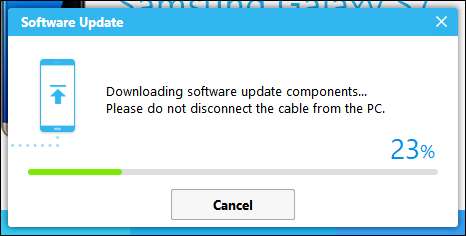
다운로드가 완료되면 소프트웨어 업데이트가 시작됩니다. Windows PC를 사용하는 경우 설치하기 전에 여기에서 UAC 액세스 권한을 부여해야 할 수 있습니다.
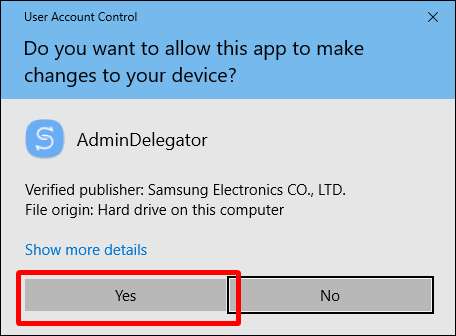
설치에는 약간의 시간이 소요됩니다. 커피를 마시면서 작업을 수행하십시오.
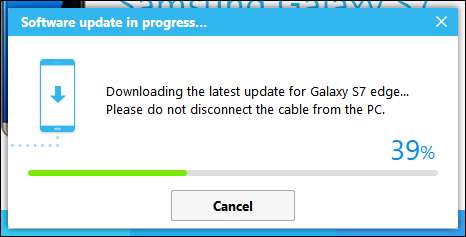
완료되는 동안 휴대 전화가 자동으로 다운로드 모드로 재부팅됩니다. 당황하지 마세요. 이것은 완전히 정상입니다. 전화기와 스마트 스위치 창의 진행률 표시 줄을 통해 상황이 어떻게 진행되는지 알 수 있습니다. 다시 말하지만, 진정하고 그 일을하게하십시오.
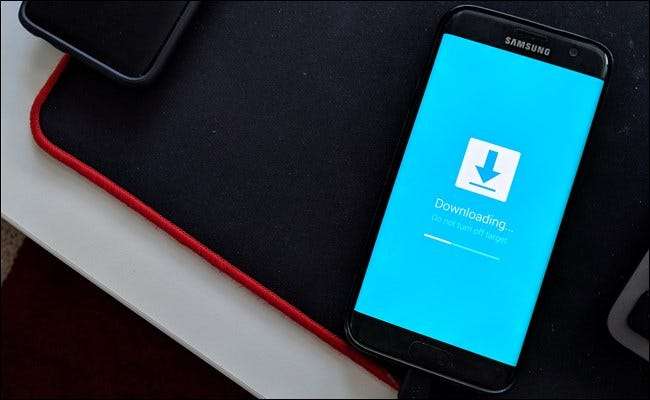
완료되면 업데이트가 완료되었으며 케이블을 분리했다가 다시 연결해야한다는 팝업이 표시됩니다.
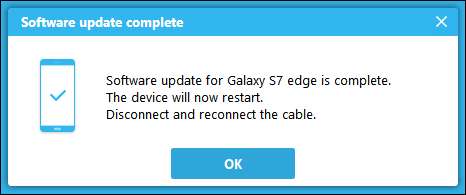
어떤 이유로 든 Smart Switch를 계속 사용하려면 연결을 끊었다가 다시 연결하십시오. 업데이트 만 필요한 경우 여기에서 완료하고 휴대 전화 연결을 해제하면됩니다.







